Как включить настройки конфиденциальности и безопасности на компьютере Safari?
Узнайте, как настроить параметры конфиденциальности пользователя и улучшить общие параметры безопасности в браузере Safari на компьютере Apple macOS.
Mac известен своей конфиденциальностью и безопасностью, поэтому большинство пользователей предпочитают компьютеры MacOS ОС Windows. Браузер Safari на Mac также построен с такими же настройками конфиденциальности и безопасности.
Программы для Windows, мобильные приложения, игры - ВСЁ БЕСПЛАТНО, в нашем закрытом телеграмм канале - Подписывайтесь:)
С развитием технологий наша конфиденциальность должна быть всегда защищена. Лучшая функция, которую Mac OS предлагает по сравнению с ОС Windows, – это надежная система безопасности и конфиденциальности.
Я в целом очень сдержанный и скептический человек. Поэтому я стараюсь оставаться в безопасности всякий раз, когда выхожу в Интернет по какой-либо работе. Долгое время пытался включить настройки приватности сафари. После нескольких попыток я смог это сделать.
Однако вы можете контролировать, разрешать или отключать эти параметры безопасности и конфиденциальности. Если вы очень заинтересованы в конфиденциальности и не хотите, чтобы ваши данные о поведении были скомпрометированы, вам следует рассмотреть возможность просмотра в частном режиме в Safari.
Как настроить параметры конфиденциальности в Safari Mac?
В наши дни конфиденциальность личности стала в первую очередь важной. Мне это было нужно лично, и я нашел способ включить настройки конфиденциальности Safari.
Вот шаги, чтобы включить настройки конфиденциальности в браузере Safari для компьютера Mac:
- Запустите приложение Safari на компьютере Mac.
- Выберите Safari из опций меню.
- Выберите «Настройки…» в меню Safari.
- Перейдите на вкладку «Конфиденциальность» во всплывающем окне «Настройки».
- Включите Флажок против отслеживания веб-сайтов – предотвращение межсайтового отслеживания.
![]()
Это поможет улучшить настройки конфиденциальности в браузере Safari на компьютере MacOS. Всегда рекомендуется оставлять этот флажок включенным, чтобы прекратить межсайтовое отслеживание в браузере Safari.
Как настроить параметры безопасности в Safari Mac?
Учитывая рост случаев мошенничества и кибер-краж, мы должны постоянно обеспечивать нашу безопасность. Единственный способ – включить настройки безопасности сафари.
Вот шаги, чтобы включить настройки безопасности в браузере Safari для компьютера Mac:
- Запустите приложение браузера Safari на компьютере Mac.
- Выберите Safari из опций меню.
- Выберите «Настройки…» в меню Safari.
- Перейдите на вкладку «Безопасность» во всплывающем окне «Настройки».
- Установите флажок против мошеннических сайтов, чтобы повысить безопасность.
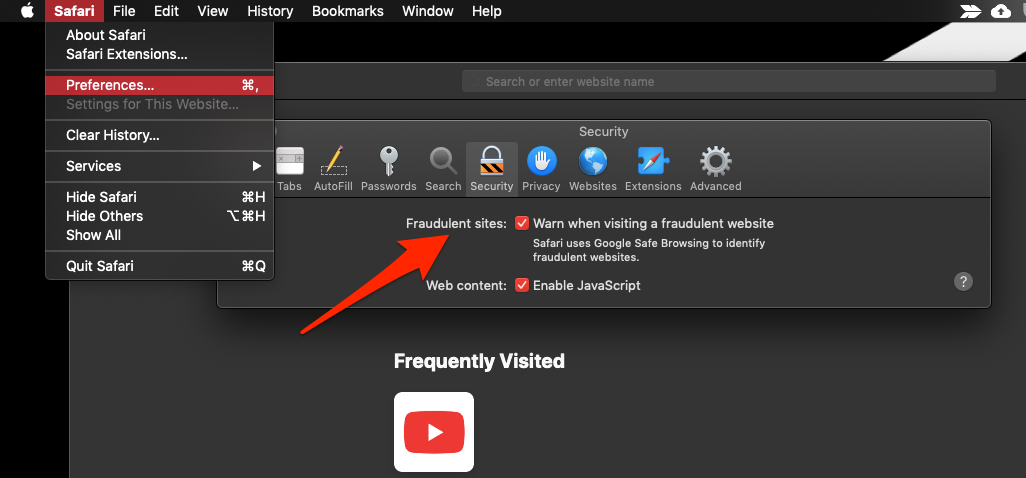
Это поможет улучшить настройки безопасности в браузере Safari на компьютере с macOS. Всегда рекомендуется оставлять флажок «Мошеннические сайты» включенным в настройках сафари.
Вы также можете включить или отключить параметр JavaScript на вкладке «Безопасность», однако некоторые веб-сайты могут перестать работать, если JavaScript отключен.
Итог: безопасность Safari и конфиденциальность Safari
Преимущество использования Mac OS всегда известно своими настройками безопасности и конфиденциальности. Становится действительно важным в полной мере использовать то же самое и использовать это эффективно для нашей выгоды.
Для кого-то столь же скептически настроенного, как я, настройки безопасности и конфиденциальности сафари – это как благословение. Это гарантирует мне постоянную безопасность, а также защищает мою конфиденциальность.
Точно так же мы также можем включить конфиденциальность и безопасность в Safari iPhone. Хотя параметры устройства iOS очень ограничены, их очень удобно настраивать.
Я надеюсь, что эта статья поможет вам обезопасить себя от мошенничества и защитить вашу конфиденциальность. Всегда не забывайте держать компьютер заблокированным, когда вы находитесь вне его досягаемости. Особенно на работе и в общественных местах.
Наконец, вот рекомендуемые веб-браузеры для вашего компьютера и мобильного телефона, которые вам стоит попробовать.
Программы для Windows, мобильные приложения, игры - ВСЁ БЕСПЛАТНО, в нашем закрытом телеграмм канале - Подписывайтесь:)






